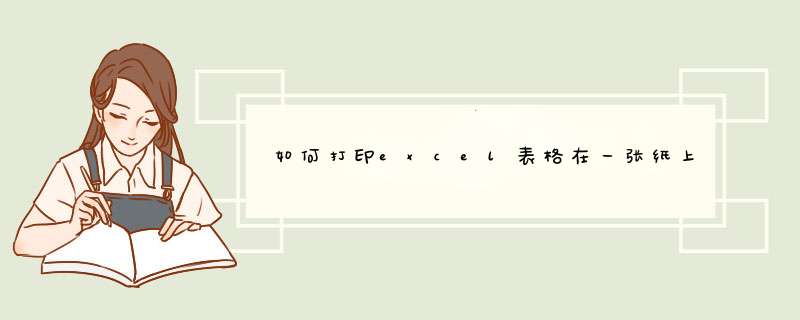
打印excel表格在一张纸上的方法如下:
工具/原料:联想ThinkPad、windows10、Excel2021
1、以下图表格为例,首先点击上方选项栏中的【页面布局】,接着点击下方选项中的【打印缩放】,在d出的选项中点击【将整个工作表打印在一页】。
2、然后点击‘页面布局’选项中的【打印预览】选项。
3、查看预览效果(此时表格已经自动缩小比例,保证在一张纸上)。
1.首先,选择【页面布局】选项卡,点击右下角的扩展按钮。(配图无法上传,请谅解)
2.可以选择打印缩放比例,调整减小比例,并随时查看打印预览,直到满意为止。
3.或者可以选择下面的,打印【一页宽】或【一页高】,根据是列或行超标选择。
4.如果是列数超过一页纸张的宽度,可以设置纸张横向以满足打印在一页里。
5.还可以用分页预览模式调整打印在一页。
6.点击excel界面右下角三个按钮最右边的一个,进入分页预览模式。标志是表格自动添加了蓝色的分页边框。用鼠标左键拖动边框使原打印范围外的内容进入蓝框即可。
1982年,Microsoft推出了它的第一款电子制表软件──Multiplan,并在CP/M系统上大获成功,但在MS-DOS系统上,Multiplan败给了Lotus 1-2-3。这个事件促使了Excel的诞生,正如Excel研发代号Doug Klunder:做Lotus 1-2-3能做的,并且做的更好。1985年,第一款Excel诞生,它只用于Mac系统;1987年11月,第一款适用于Windows系统的Excel也产生了(与Windows环境直接捆绑,在Mac中的版本号为2.0)。
Lotus1-2-3迟迟不能适用于Windows系统,到了1988年,Excel的销量超过了Lotus ,使得Microsoft站在了PC软件商的领先位置。这次的事件,促成了软件王国霸主的更替,Microsoft巩固了它强有力的竞争者地位,并从中找到了发展图形软件的方向。此后大约每两年,Microsoft就会推出新的版本来扩大自身的优势,目前Excel的最新版本为16,也被称作Microsoft Office Excel 2016。
早期,由于和另一家公司出售的名为Excel的软件同名,Excel曾成为了商标法的目标,经过审判,Microsoft被要求在它的正式文件和法律文档中以Microsoft Excel来命名这个软件。但是,随着时间的过去,这个惯例也就逐渐消逝了。
Excel虽然提供了大量的用户界面特性,但它仍然保留了第一款电子制表软件VisiCalc的特性:行、列组成单元格,数据、与数据相关的公式或者对其他单元格的绝对引用保存在单元格中。
Excel是第一款允许用户自定义界面的电子制表软件(包括字体、文字属性和单元格格式)。它还引进了“智能重算”的功能,当单元格数据变动时,只有与之相关的数据才会更新,而原先的制表软件只能重算全部数据或者等待下一个指令。同时,Excel还有强大的图形功能。
欢迎分享,转载请注明来源:内存溢出

 微信扫一扫
微信扫一扫
 支付宝扫一扫
支付宝扫一扫
评论列表(0条)